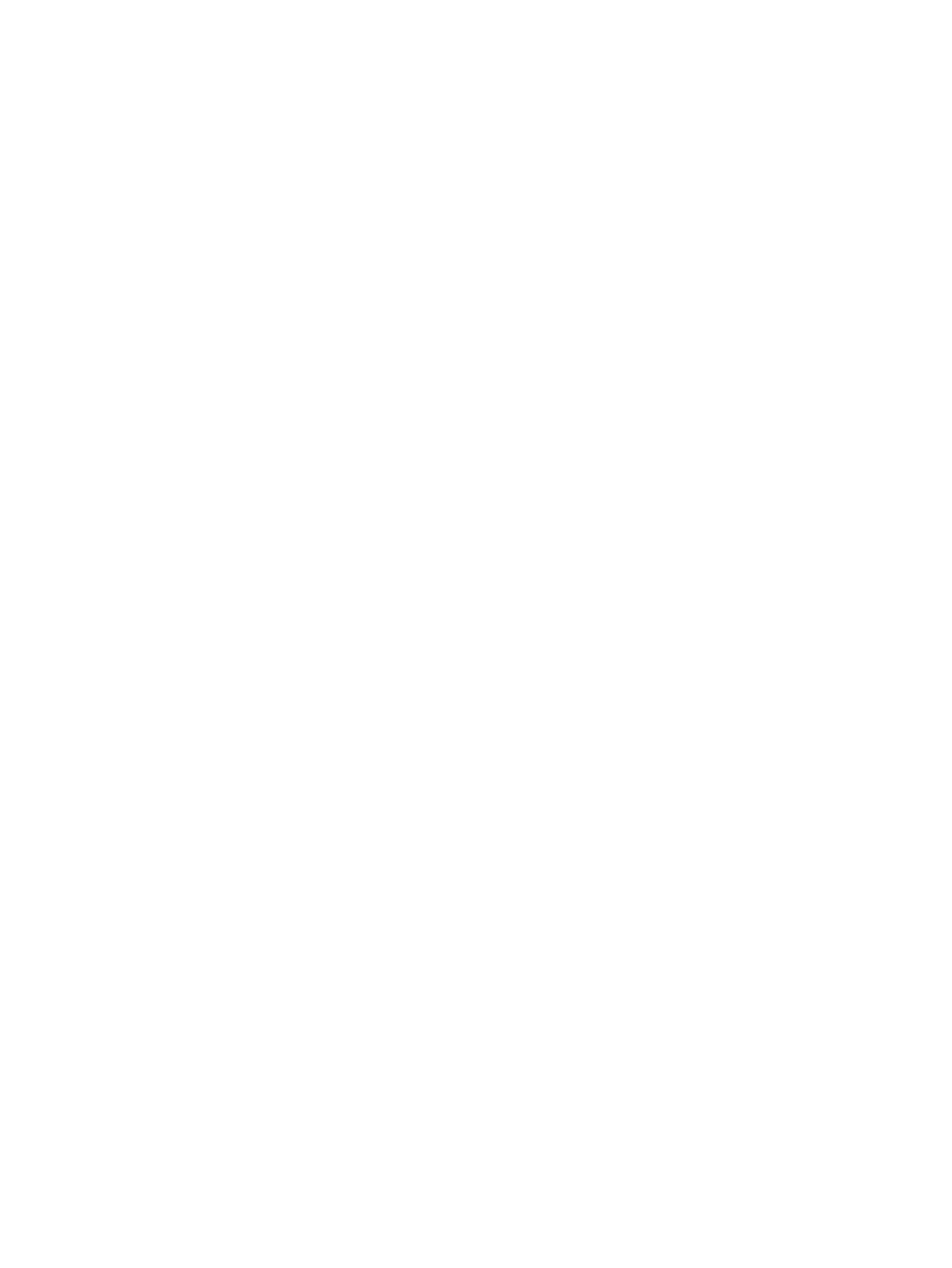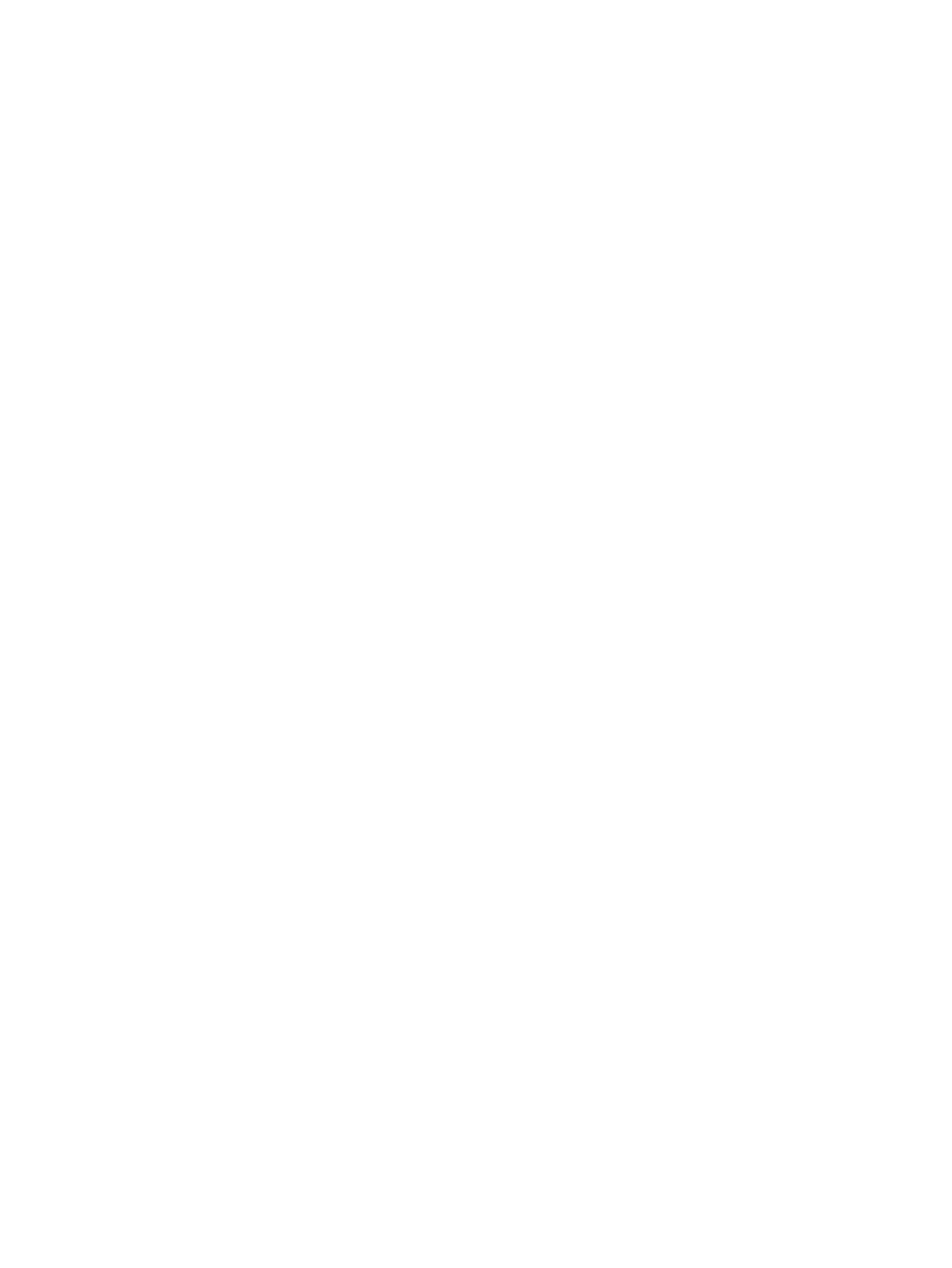
Настройка расписания режима ожидания .............................................................................................. 164
HP Web Jetadmin ................................................................................................................................................................. 164
Обновления ПО и микропрограммы .............................................................................................................................. 165
9 Решение проблем .............................................................................................................................................................................. 167
Служба поддержки ............................................................................................................................................................ 168
Справочная система панели управления ..................................................................................................................... 168
Восстановление заводских настроек ............................................................................................................................ 169
Введение ......................................................................................................................................................... 169
Способ 1. Восстановление заводских настроек с помощью панели управления принтера ...... 169
Способ 2. Восстановление заводских настроек с помощью встроенного веб-сервера HP
(только для подключенных к сети принтеров) ...................................................................................... 169
На панели управления принтера отображается сообщение об ошибке "Низкий уровень тонера в
картридже" или "Очень низкий уровень тонера в картридже" .............................................................................. 170
Изменение настроек "Очень низкий уровень" ....................................................................................... 171
Изменение параметров очень низкого уровня с помощью панели управления ..... 171
Для принтеров с модулем факса ........................................................................................... 171
Order supplies (Заказ расходных материалов) ....................................................................................... 171
Принтер не захватывает или пропускает захват бумаги .......................................................................................... 173
Введение ......................................................................................................................................................... 173
Принтер не захватывает бумагу ................................................................................................................ 173
Принтером захватывается несколько листов бумаги ........................................................................... 175
Устройство подачи заминает, перекашивает бумагу или подает несколько листов сразу. ....... 179
Устранение замятия бумаги ............................................................................................................................................. 180
Введение ......................................................................................................................................................... 180
Места замятия бумаги ................................................................................................................................... 180
Автоматическая навигация по устранению замятия бумаги ............................................................... 181
Замятие бумаги случается часто или периодически? .......................................................................... 181
Устранение замятия бумаги в устройстве подачи документов — 31.13.yz .................................... 181
Устранение замятия бумаги в лотке 1 — 13.A1 ...................................................................................... 185
Устранение замятия бумаги в лотке 2, лотке 3, лотке 4, лотке 5 — 13.A2, 13.A3, 13.A4, 13.A5 . 188
Устранение замятия бумаги в выходном лотке — 13.E1 ..................................................................... 191
Устранение замятия бумаги в дуплексере — 13.CX.XX, 13.DX.XX ..................................................... 192
Устранение замятий в области картриджей с тонером ........................................................................ 197
Устранение замятия бумаги в области блока термического закрепления — 13.B9, 13.B2,
13.FF ................................................................................................................................................................. 199
Устранение проблем с качеством печати ..................................................................................................................... 201
Введение ......................................................................................................................................................... 201
Устранение проблем с качеством печати ................................................................................................ 202
Обновление микропрограммы принтера ............................................................................ 202
Печать из другой программы ................................................................................................. 202
RUWW ix